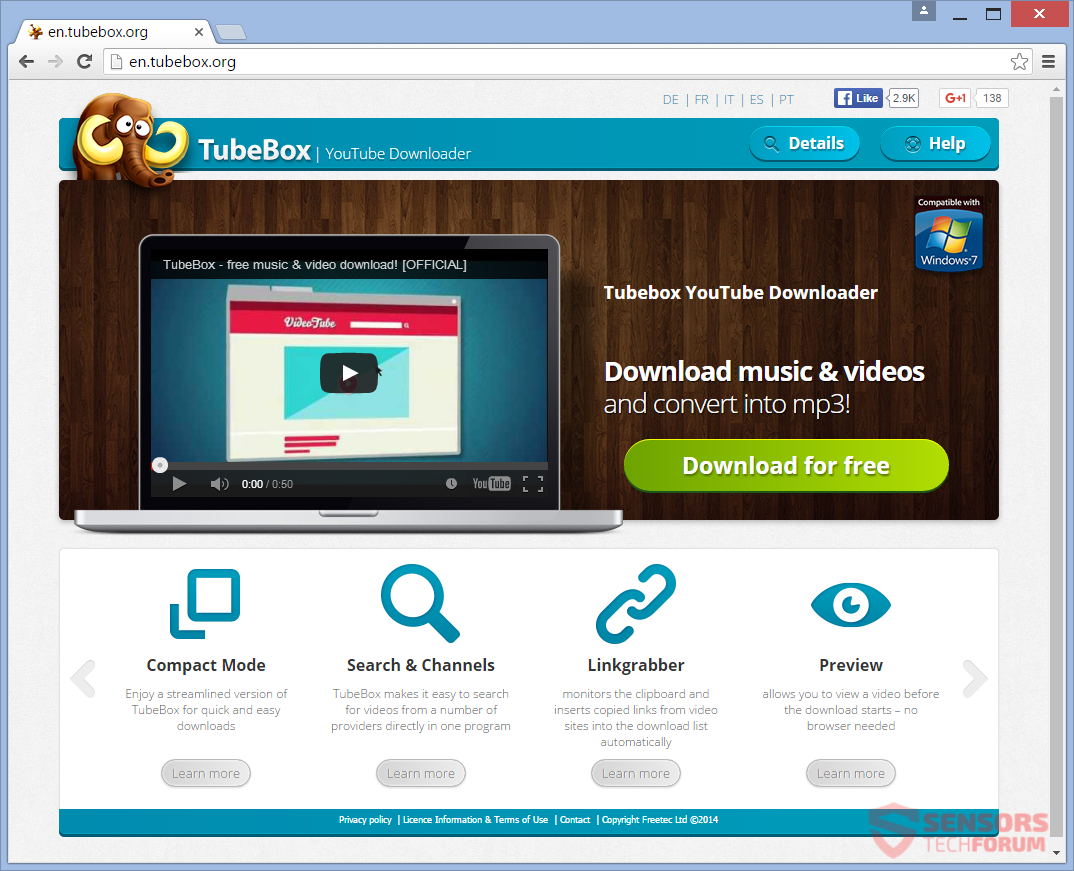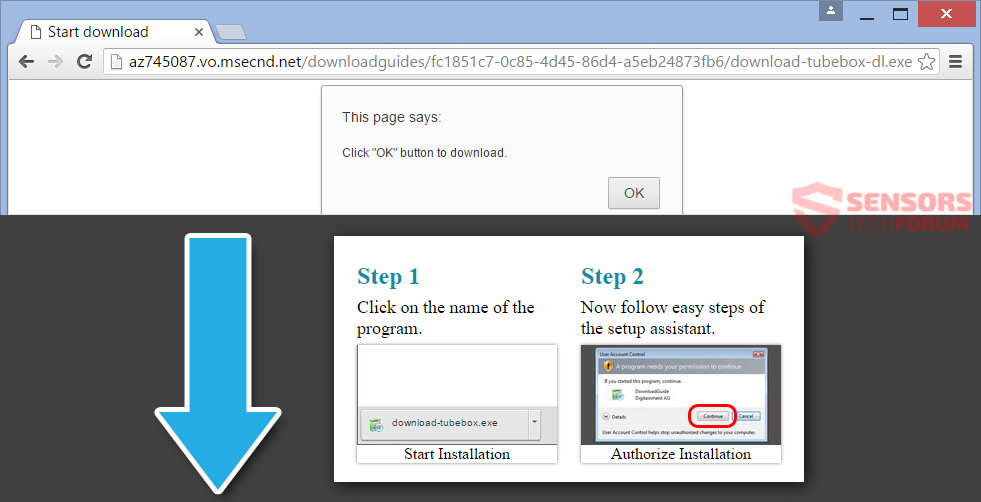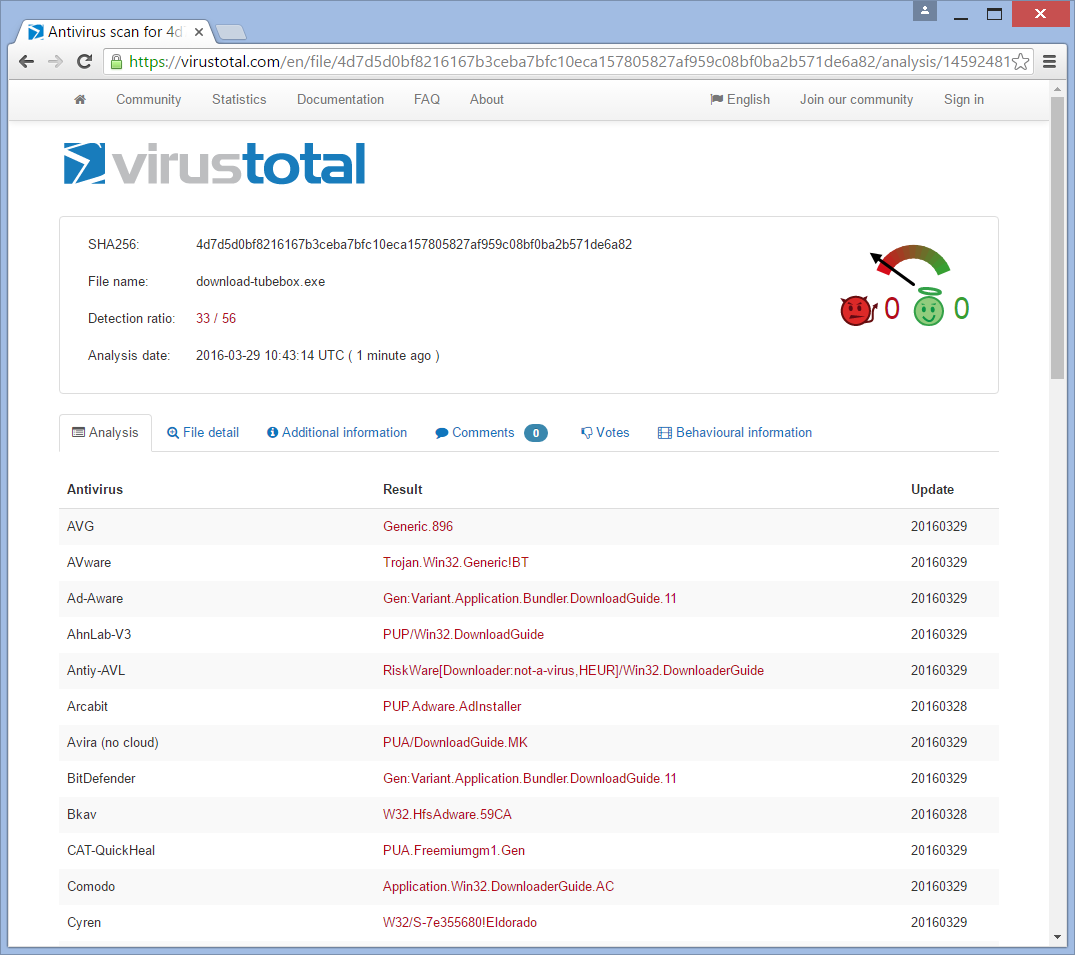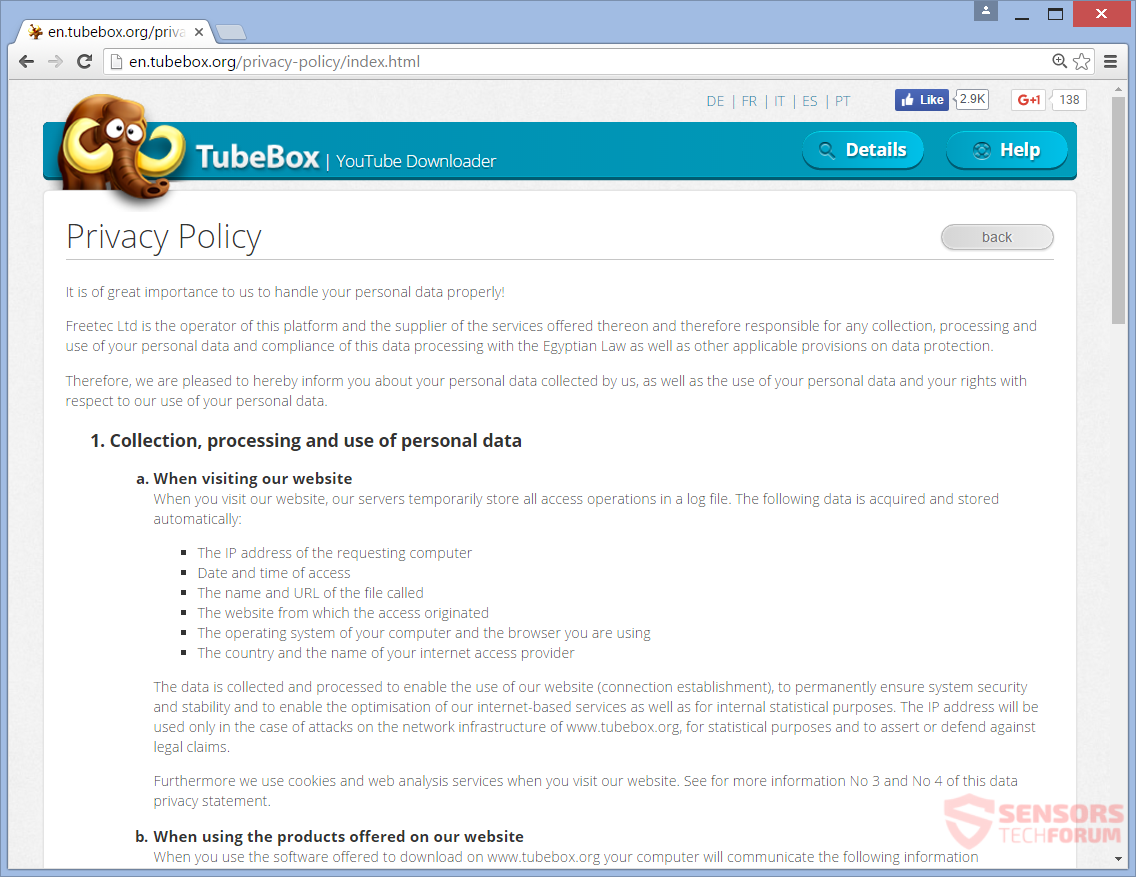TubeBox(.)orgはアドウェアのサイトです. アドウェアは広告を表示します, ブラウジング時のポップアップやメッセージボックスのように. このアドウェアを削除するには, あなたは最後まで記事を読むべきです. リダイレクトを引き起こす可能性のあるブラウザアドオンがブラウザに侵入する可能性があります.
| 名前 | TubeBox(.)org |
| タイプ | アドウェア, PUP |
| 簡単な説明 | アドウェアは、ブラウジングプログラムに広告を表示します. |
| 症状 | あなたは広告を見ることができます: ポップアップ, ポップアンダー, バナーなど. リダイレクトされる可能性があります. |
| 配布方法 | フリーウェアインストーラー, バンドル |
| 検出ツール | マルウェア除去ツールをダウンロードする, システムがマルウェアの影響を受けているかどうかを確認する |
| ユーザー体験 | フォーラムに参加する 話し合う TubeBox(.)org. |
TubeBox(.)org –配信
の最も一般的な配信方法 TubeBox(.)org サードパーティのインストールを介して. 気づいていない, あなたはフリーウェアのインストールとバンドルされたパッケージによって不要なプログラムをインストールすることができます. インストール用にさらに多くのコンポーネントが選択されています, デフォルトでは, 定期的に. これらのコンポーネントは隠されています. 結果として, あなたはあなたのコンピュータの中にアドウェアを入れることができます. それを防ぐには、 カスタム または 高度 インストール設定のメニュー.
TubeBox(.)org 未知のサイトへの訪問や広告をクリックすることで配信できます, ポップアップやバナーなど. これらのアクションにより、アドウェアがコンピューターに挿入される可能性があります. 影響を受けるブラウザは グーグルクローム, Mozilla Firefox, インターネットエクスプローラ と サファリ.
TubeBox(.)org –説明
TubeBox(.)org アドウェアのメインのWebアドレスです TubeBox. このサイトでは、プログラムをYouTubeダウンローダーとして紹介しています, と音楽とビデオのコンバーター. また, ウェブサイトで, ブラウザなしでオンライン動画を視聴できると書かれています. それは技術的に真実です, しかし、それはあなたがビデオを見ることができるソフトウェアプラットフォームです, したがって、これは他のブラウザと同じように機能します.
TubeBox(.)org この同じサイトでダウンロードするプログラムを提供しています, しかし、あなたがそれをダウンロードしようとすると, リダイレクトされます. 次のダウンロードメッセージが表示されます, プログラムをダウンロードするように促します:
実行可能ファイルをダウンロードする場合, あなたはあなたのブラウザのいたるところに広告を見始めるでしょう. 言うまでもなく、に関連する拡張機能またはアドオン TubeBox(.)org ブラウザで設定できます. 彼らはさらに多くの広告とリダイレクトをもたらすことができます. ほとんどの広告コンテンツには、これらのテキストメッセージが表示されています:
- TubeBoxによる広告(.)org
- TubeBoxによる広告(.)org
- TubeBoxによる広告(.)org
- TubeBoxを搭載(.)org
- TubeBoxがお届けします(.)org
実行可能ファイルをサイトにアップロードする VirusTotal これが邪魔なアドウェアプログラムであるという期待される結果をもたらしました:
リダイレクトはアドウェア開発者のためにお金を稼ぐかもしれません, Freetec Ltd. これらのリダイレクトは、クリック課金制に基づいている可能性が最も高いです. ターゲットを絞った広告とパートナーサイトのポップアップを見るのは当然のことです. 関連する広告 TubeBox(.)org ポップアップにすることができます, ポップアンダー, クーポン, 映画のチケット割引, バナー, スライダー, その他.
The プライバシーポリシー の TubeBox(.)org, 上に示すように, サイトはあなたとあなたのブラウジングの使用法に関する情報を収集すると述べています. この情報は個人を特定することができ、あなたが引き付けられるかもしれないターゲットを絞った広告をあなたに示すために使用することができます.
これがポリシーからの引用です:
Freetec Ltdは、このプラットフォームの運営者であり、そこで提供されるサービスのサプライヤーであるため、あらゆる収集に責任を負います。, お客様の個人データの処理と使用、およびこのデータ処理のエジプト法への準拠、およびデータ保護に関するその他の該当する規定.
それはあなたの情報が収集され処理されることを意味します, 後でエジプトの法律に従ってさまざまな目的に使用されます. そう, このすべてに注意し、この不要なソフトウェアを使用している場合は注意してください.
あなたが訪問するとき TubeBox(.)org サイト, 以下は自動的に保存されます:
- あなたのIPアドレス
- アクセスの日時
- と呼ばれるファイルの名前とURL
- アクセス元のWebサイト
- PCとブラウザのOS (タイプ / バージョン)
- あなたの国とあなたのISPの名前
データが収集されて処理されます. 明示的に同意した場合, あなたのメールアドレスが収集され、使用されます.
ソフトウェアを使用する場合, この情報は定期的に送信されています, プライバシーポリシーに従って:
- マナー, ソフトウェアの使用頻度と強度; あなたの行動と習慣
- ソフトウェアのクラッシュログとエラーログ
- コンピュータにインストールされているサードパーティのプログラム
- コンピューターのIPアドレス
この情報を収集するためにCookieも使用されます:
- ブラウザの種類 / バージョン
- オペレーティングシステム
- 以前にアクセスしたリファラーのURLとページ
- PCのホスト名 (IPアドレス)
- サーバーリクエストの時間
のポリシー TubeBox(.)org 情報収集について明確な声明を出す. ソフトウェアを使用したことがある場合は注意してください, この望ましくないプログラムのサイトまたはサービス. 収集されたすべてのデータは、サードパーティと共有される可能性があります. アドウェアを削除することはあなたの優先事項でなければなりません.
TubeBoxを削除します(.)org完全に
削除する TubeBox(.)org コンピューターから手動で, 以下の段階的な削除手順に従ってください. 手動で削除しても広告が効果的に削除されない場合, 高度なマルウェア対策ツールを使用して、残っているファイルを検索して削除する必要があります. そのようなプログラムはあなたのコンピュータを安全に保つべきです.
- ウィンドウズ
- Mac OS X
- グーグルクローム
- Mozilla Firefox
- マイクロソフトエッジ
- サファリ
- インターネットエクスプローラ
- プッシュポップアップを停止します
チューブボックスの取り外し方(.)Windows からの組織.
ステップ 1: TubeBoxをスキャン(.)SpyHunterAnti-MalwareToolを使用した組織



ステップ 2: PC をセーフ モードで起動する





ステップ 3: TubeBox をアンインストールする(.)Windows の org および関連ソフトウェア
これは、ほとんどのプログラムをアンインストールできるはずのいくつかの簡単な手順の方法です。. Windowsを使用しているかどうかに関係なく 10, 8, 7, VistaまたはXP, それらのステップは仕事を成し遂げます. プログラムまたはそのフォルダをごみ箱にドラッグすると、 非常に悪い決断. あなたがそれをするなら, プログラムの断片が残されています, そしてそれはあなたのPCの不安定な仕事につながる可能性があります, ファイルタイプの関連付けやその他の不快なアクティビティに関するエラー. コンピュータからプログラムを削除する適切な方法は、それをアンインストールすることです. それをするために:


 上記の手順に従うと、ほとんどのプログラムが正常にアンインストールされます.
上記の手順に従うと、ほとんどのプログラムが正常にアンインストールされます.
ステップ 4: すべてのレジストリをクリーンアップ, Created by TubeBox(.)org on Your PC.
通常対象となるWindowsマシンのレジストリは次のとおりです。:
- HKEY_LOCAL_MACHINE Software Microsoft Windows CurrentVersion Run
- HKEY_CURRENT_USER Software Microsoft Windows CurrentVersion Run
- HKEY_LOCAL_MACHINE Software Microsoft Windows CurrentVersion RunOnce
- HKEY_CURRENT_USER Software Microsoft Windows CurrentVersion RunOnce
これらにアクセスするには、Windowsレジストリエディタを開き、値を削除します。, TubeBox によって作成された(.)そこに組織. これは、以下の手順に従うことで発生する可能性があります:


 ヒント: ウイルスによって作成された値を見つけるには, あなたはそれを右クリックしてクリックすることができます "変更" 実行するように設定されているファイルを確認する. これがウイルスファイルの場所である場合, 値を削除します.
ヒント: ウイルスによって作成された値を見つけるには, あなたはそれを右クリックしてクリックすることができます "変更" 実行するように設定されているファイルを確認する. これがウイルスファイルの場所である場合, 値を削除します.
TubeBox の動画削除ガイド(.)org (ウィンドウズ).
TubeBox を取り除く(.)Mac OS X の組織.
ステップ 1: TubeBox をアンインストールする(.)組織化して、関連するファイルとオブジェクトを削除します





Macには、ログイン時に自動的に起動するアイテムのリストが表示されます. TubeBox と同一または類似の不審なアプリを探す(.)org. 自動的に実行を停止するアプリをチェックしてから、マイナスを選択します (「「-「「) それを隠すためのアイコン.
- に移動 ファインダ.
- 検索バーに、削除するアプリの名前を入力します.
- 検索バーの上にある2つのドロップダウンメニューを次のように変更します 「システムファイル」 と 「含まれています」 削除するアプリケーションに関連付けられているすべてのファイルを表示できるようにします. 一部のファイルはアプリに関連していない可能性があることに注意してください。削除するファイルには十分注意してください。.
- すべてのファイルが関連している場合, を保持します ⌘+A それらを選択してからそれらを駆動するためのボタン "ごみ".
TubeBoxが取り外せない場合(.)組織経由 ステップ 1 その上:
アプリケーションまたは上記の他の場所でウイルスファイルおよびオブジェクトが見つからない場合, Macのライブラリで手動でそれらを探すことができます. しかし、これを行う前に, 以下の免責事項をお読みください:



次の他の人と同じ手順を繰り返すことができます としょうかん ディレクトリ:
→ 〜/ Library / LaunchAgents
/Library / LaunchDaemons
ヒント: 〜 わざとそこにあります, それはより多くのLaunchAgentにつながるからです.
ステップ 2: TubeBox をスキャンして削除する(.)Mac からの org ファイル
TubeBox などの望ましくないスクリプトやプログラムの結果、Mac で問題が発生した場合(.)org, 脅威を排除するための推奨される方法は、マルウェア対策プログラムを使用することです。. SpyHunter for Macは、Macのセキュリティを向上させ、将来的に保護する他のモジュールとともに、高度なセキュリティ機能を提供します.
TubeBox の動画削除ガイド(.)org (マック)
TubeBoxを削除します(.)Google Chrome からの組織.
ステップ 1: Google Chromeを起動し、ドロップメニューを開きます

ステップ 2: カーソルを上に移動します "ツール" 次に、拡張メニューから選択します "拡張機能"

ステップ 3: 開店から "拡張機能" メニューで不要な拡張子を見つけてクリックします "削除する" ボタン.

ステップ 4: 拡張機能が削除された後, 赤から閉じてGoogleChromeを再起動します "バツ" 右上隅にあるボタンをクリックして、もう一度開始します.
チューブボックスを消去(.)Mozilla Firefox の組織.
ステップ 1: MozillaFirefoxを起動します. メニューウィンドウを開く:

ステップ 2: を選択 "アドオン" メニューからのアイコン.

ステップ 3: 不要な拡張子を選択してクリックします "削除する"

ステップ 4: 拡張機能が削除された後, 赤から閉じてMozillaFirefoxを再起動します "バツ" 右上隅にあるボタンをクリックして、もう一度開始します.
TubeBox をアンインストールする(.)Microsoft Edge からの組織.
ステップ 1: Edgeブラウザを起動します.
ステップ 2: 右上隅のアイコンをクリックして、ドロップメニューを開きます.

ステップ 3: ドロップメニューから選択します "拡張機能".

ステップ 4: 削除したい悪意のある拡張機能の疑いを選択し、歯車のアイコンをクリックします.

ステップ 5: 下にスクロールして[アンインストール]をクリックして、悪意のある拡張機能を削除します.

TubeBoxを削除します(.)Safari からの組織
ステップ 1: Safariアプリを起動します.
ステップ 2: マウスカーソルを画面の上部に置いた後, Safariテキストをクリックして、ドロップダウンメニューを開きます.
ステップ 3: メニューから, クリック "環境設定".

ステップ 4: その後, [拡張機能]タブを選択します.

ステップ 5: 削除する拡張機能を1回クリックします.
ステップ 6: [アンインストール]をクリックします.

アンインストールの確認を求めるポップアップウィンドウが表示されます 拡張子. 選択する 'アンインストール' また, そしてチューブボックス(.)組織は削除されます.
TubeBox を削除(.)Internet Explorer からの組織.
ステップ 1: InternetExplorerを起動します.
ステップ 2: 「ツール」というラベルの付いた歯車アイコンをクリックしてドロップメニューを開き、「アドオンの管理」を選択します

ステップ 3: [アドオンの管理]ウィンドウで.

ステップ 4: 削除する拡張子を選択し、[無効にする]をクリックします. 選択した拡張機能を無効にしようとしていることを通知するポップアップウィンドウが表示されます, さらにいくつかのアドオンも無効になっている可能性があります. すべてのチェックボックスをオンのままにします, [無効にする]をクリックします.

ステップ 5: 不要な拡張子が削除された後, 右上隅にある赤い「X」ボタンからInternetExplorerを閉じて再起動し、再起動します.
ブラウザからプッシュ通知を削除する
GoogleChromeからのプッシュ通知をオフにする
GoogleChromeブラウザからのプッシュ通知を無効にするには, 以下の手順に従ってください:
ステップ 1: に移動 設定 Chromeで.

ステップ 2: 設定で, 選択する "高度な設定」:

ステップ 3: クリック "コンテンツ設定」:

ステップ 4: 開ける "通知」:

ステップ 5: 3つのドットをクリックして、[ブロック]を選択します, オプションの編集または削除:

Firefoxでプッシュ通知を削除する
ステップ 1: Firefoxのオプションに移動します.

ステップ 2: 設定に移動", 検索バーに「通知」と入力して、 "設定":

ステップ 3: 通知を削除したいサイトで[削除]をクリックし、[変更を保存]をクリックします

Operaでプッシュ通知を停止する
ステップ 1: Operaで, 押す ALT + P 設定に移動します.

ステップ 2: 検索の設定で, 「コンテンツ」と入力してコンテンツ設定に移動します.

ステップ 3: オープン通知:

ステップ 4: GoogleChromeで行ったのと同じことを行います (以下に説明します):

Safariでプッシュ通知を排除する
ステップ 1: Safariの設定を開く.

ステップ 2: プッシュポップアップが消えた場所からドメインを選択し、に変更します "拒否" から "許可する".
TubeBox(.)org-FAQ
What Is TubeBox(.)org?
チューブボックス(.)組織の脅威はアドウェアまたは ブラウザリダイレクトウイルス.
コンピューターの速度が大幅に低下し、広告が表示される場合があります. 主なアイデアは、情報が盗まれたり、デバイスに表示される広告が増える可能性があることです。.
このような不要なアプリの作成者は、クリック課金制を利用して、コンピューターにリスクの高い、または資金を生み出す可能性のあるさまざまな種類のWebサイトにアクセスさせます。. これが、広告に表示されるWebサイトの種類を気にしない理由です。. これにより、不要なソフトウェアがOSにとって間接的に危険になります.
What Are the Symptoms of TubeBox(.)org?
この特定の脅威と一般的に不要なアプリがアクティブな場合に探すべきいくつかの症状があります:
症状 #1: 一般的に、コンピュータの速度が低下し、パフォーマンスが低下する可能性があります.
症状 #2: ツールバーがあります, 追加したことを覚えていないWebブラウザ上のアドオンまたは拡張機能.
症状 #3: すべてのタイプの広告が表示されます, 広告でサポートされている検索結果のように, ランダムに表示されるポップアップとリダイレクト.
症状 #4: Macにインストールされたアプリが自動的に実行されているのがわかりますが、それらをインストールしたことを覚えていません。.
症状 #5: タスクマネージャーで疑わしいプロセスが実行されているのがわかります.
これらの症状が1つ以上見られる場合, その後、セキュリティの専門家は、コンピュータのウイルスをチェックすることを推奨しています.
不要なプログラムの種類?
ほとんどのマルウェア研究者とサイバーセキュリティ専門家によると, 現在デバイスに影響を与える可能性のある脅威は次のとおりです。 不正なウイルス対策ソフトウェア, アドウェア, ブラウザハイジャッカー, クリッカー, 偽のオプティマイザーとあらゆる形式の PUP.
私が持っている場合はどうすればよいですか "ウイルス" チューブボックスのような(.)org?
いくつかの簡単なアクションで. 何よりもまず, これらの手順に従うことが不可欠です:
ステップ 1: 安全なコンピューターを探す 別のネットワークに接続します, Macが感染したものではありません.
ステップ 2: すべてのパスワードを変更する, メールパスワードから.
ステップ 3: 有効 二要素認証 重要なアカウントを保護するため.
ステップ 4: 銀行に電話して クレジットカードの詳細を変更する (シークレットコード, 等) オンライン ショッピング用にクレジット カードを保存した場合、またはカードを使用してオンライン アクティビティを行った場合.
ステップ 5: 必ず ISPに電話する (インターネットプロバイダーまたはキャリア) IPアドレスを変更するように依頼します.
ステップ 6: あなたの Wi-Fiパスワード.
ステップ 7: (オプション): ネットワークに接続されているすべてのデバイスでウイルスをスキャンし、影響を受けている場合はこれらの手順を繰り返してください。.
ステップ 8: マルウェア対策をインストールする お持ちのすべてのデバイスでリアルタイム保護を備えたソフトウェア.
ステップ 9: 何も知らないサイトからソフトウェアをダウンロードしないようにし、近づかないようにしてください 評判の低いウェブサイト 一般に.
これらの推奨事項に従う場合, ネットワークとすべてのデバイスは、脅威や情報を侵害するソフトウェアに対して大幅に安全になり、将来的にもウイルスに感染せずに保護されます。.
How Does TubeBox(.)org Work?
インストールしたら, TubeBox(.)org can データを収集します を使用して トラッカー. このデータはあなたのウェブ閲覧習慣に関するものです, アクセスしたウェブサイトや使用した検索用語など. その後、広告であなたをターゲットにしたり、あなたの情報を第三者に販売したりするために使用されます。.
TubeBox(.)org can also 他の悪意のあるソフトウェアをコンピュータにダウンロードする, ウイルスやスパイウェアなど, 個人情報を盗んだり、危険な広告を表示したりするために使用される可能性があります, ウイルスサイトや詐欺サイトにリダイレクトされる可能性があります.
Is TubeBox(.)org Malware?
真実は、PUP (アドウェア, ブラウザハイジャッカー) ウイルスではありません, しかし、同じように危険かもしれません マルウェア Web サイトや詐欺ページが表示され、リダイレクトされる可能性があるため.
多くのセキュリティ専門家は、望ましくない可能性のあるプログラムをマルウェアとして分類しています. これは、PUP が引き起こす望ましくない影響のためです。, 煩わしい広告の表示や、ユーザーの認識や同意なしにユーザー データを収集するなど.
チューブボックスについて(.)組織研究
SensorsTechForum.comで公開するコンテンツ, このチューブボックス(.)org の削除方法ガイドが含まれています, 広範な研究の結果です, あなたが特定のものを取り除くのを助けるためのハードワークと私たちのチームの献身, アドウェア関連の問題, ブラウザとコンピュータシステムを復元します.
TubeBox に関する調査をどのように実施したか(.)org?
私たちの研究は独立した調査に基づいていることに注意してください. 私たちは独立したセキュリティ研究者と連絡を取り合っています, そのおかげで、最新のマルウェアに関する最新情報を毎日受け取ることができます, アドウェア, およびブラウザハイジャッカーの定義.
さらに, TubeBox の背後にある研究(.)org threat is backed with VirusTotal.
このオンラインの脅威をよりよく理解するために, 知識のある詳細を提供する以下の記事を参照してください.